Samsung Galaxy A32 Screenshot – Alih-alih memfokuskan dan menyoroti hal-hal yang jarang digunakan pengguna, justru menjadi tren di perangkat seluler Android. Sebagian besar perusahaan seluler selalu lupa atau tidak fokus pada masalah yang dihadapi pengguna setiap hari. Sebagai gantinya, mereka menyediakan wallpaper baru atau beberapa skema animasi. Mengambil tangkapan layar adalah salah satu tugas harian yang terkadang sulit dilakukan oleh pengguna. Perusahaan seperti OnePlus menyadari dan menawarkan opsi berbasis gerakan. Namun, beberapa produsen hanya menawarkan kontrol berbasis kunci untuk tangkapan layar. Setelah One UI, Samsung membuat banyak penyesuaian yang berharga. Samsung Galaxy A32 5G hadir dengan One UI 3.1 berbasis Android 11. Di sini kami telah mencantumkan semua cara untuk mengambil tangkapan layar di Samsung Galaxy A32 5G. Bila Anda adalah pengguna tingkat lanjut dan membutuhkan lebih banyak penyesuaian, maka Anda dapat menggunakan aplikasi pihak ketiga.
Ponsel ini memiliki Android 11, One UI Core 3.1, sehingga Anda dapat mengambil screenshot menggunakan metode palm swipe. Kami juga telah menambahkan beberapa aplikasi pihak ketiga untuk mempermudah proses ini. Jika Anda adalah pengguna biasa, metode sapuan telapak tangan dan kombinasi tombol sudah cukup. Anda tidak perlu aplikasi baru.
Samsung Galaxy A32 Screenshot
Itu selalu bijaksana untuk menghindari aplikasi khusus untuk tugas-tugas sederhana. Bila Anda tidak puas dengan metode standar atau memerlukan penyesuaian lanjutan, Anda dapat menggunakan aplikasi khusus lainnya untuk mengambil tangkapan layar. Atau Anda dapat mengikuti metode sistem yang dibangun. 1. Menggunakan kombinasi tombol fisik
Cara Screenshot Samsung A32 Termudah
Anda dapat menggunakan tombol Volume Turun + Daya untuk mengambil tangkapan layar. Tahan tombol volume bawah di bagian belakang kanan dengan tangan kiri dan jari Anda ke arah tombol daya. Jika Anda menahan diri, Anda dapat menekan kombo dengan cepat.
Aktifkan: Setelah mengaktifkan fitur ini, geser telapak tangan Anda dari kiri ke kanan di atas sensor untuk mengambil tangkapan layar. 3. Tanya Asisten Google
Setelah proses penyiapan, di mana Anda ingin mengambil tangkapan layar, tekan lama tombol beranda dan minta Asisten Google untuk mengambil tangkapan layar. Setelah mengambil tangkapan layar, Anda dapat membagikan dan menyimpannya. 4. Menggunakan menu Bantuan
Menu ini juga merupakan fitur khusus Samsung One UI dan mirip dengan Touch Assistant di Google Play Store. Dengan mengaktifkan opsi ini, Anda dapat menambahkan beberapa pintasan atau tindakan cepat dan mengaksesnya di mana saja di ponsel Anda.
Samsung Galaxy A32 5g Bags Yet Another Certification, January Launch Expected
Di ponsel kelas menengah, Bixby dapat melakukan yang lebih baik. Tetapi Samsung segera menyerah pada Bixby. Jadi Anda bisa tetap menggunakan Asisten Google. Mengambil tangkapan layar pada Samsung Galaxy A32 5G serupa dalam hal perangkat lunak dan OS dan karenanya metode yang sama akan berfungsi untuk mereka. Jika Anda adalah pengguna biasa, saya sarankan Anda untuk menggunakan tombol fisik, karena Anda jarang menggunakan fungsi tangkapan layar. Tangkapan layar acak dapat diperoleh dengan menggesek. Namun, jika Anda seorang pengembang atau teknisi yang menggunakan banyak tangkapan layar, gunakan gerakan telapak tangan bawaan atau aplikasi Play Store. Jika Anda menginstal dari situs pihak ketiga, selalu periksa aktivitas latar belakang untuk menghindari data Anda dicuri. Jika Anda memiliki metode lain, komentar di bawah.
Selva Kumar adalah penggemar perangkat Android yang dapat berbicara dan menulis tentang apa pun jika Anda memberinya petunjuk tentang perangkat yang sesuai. Dia adalah lulusan ilmu komputer dan pengembang Android bersertifikat yang meniti karir di bidang teknologi ini. Dia selalu ingin mencoba perangkat Android baru, tidak hanya di tingkat perangkat lunak, tetapi juga di tingkat perangkat keras. Selain itu, dia adalah perenang yang baik, memiliki afiliasi dan kemitraan yang disponsori dengan seorang gitaris. Jika Anda membeli sesuatu melalui salah satu tautan ini, kami dapat memperoleh komisi. Belajarlah lagi
Samsung telah merilis pembaruan keamanan Juni 2022 untuk Galaxy A32 5G. Namun, pembaruan tersebut kini terbatas pada pasar Korea Selatan. Negara lain mungkin menerima pembaruan dalam beberapa hari.
Pembaruan perangkat lunak terbaru untuk Galaxy A32 5G hadir dengan versi firmware A326KKSU3BVF1. 2022 disertakan dalam pembaruan ini. Pembaruan juga dapat mencakup perbaikan bug UI dan peningkatan stabilitas.
Cara Mengambil Screenshot Hp Samsung Galaxy A32 Dengan Atau Tanpa Tombol
Jika Anda adalah pengguna Galaxy A32 5G di Korea Selatan, Anda dapat mengunduh dan menginstal pembaruan perangkat lunak terbaru untuk ponsel Anda dengan menavigasi ke
Samsung meluncurkan Galaxy A32 5G dengan Android 11 awal tahun lalu bersama Galaxy A32. Smartphone kelas menengah menerima pembaruan One UI 4.1 berbasis Android 12 dua bulan lalu dengan lusinan fitur baru.
Bergabunglah dengan grup Telegram dan berlangganan saluran YouTube kami untuk mendapatkan pembaruan berita instan dan ulasan terperinci tentang perangkat Samsung. Anda dapat berlangganan untuk mendapatkan pembaruan dari kami di Google News dan mengikuti kami di Twitter.
Samsung hampir siap untuk membawa perangkat lunak seri Galaxy Watch 4 ke level Watch 5 yang baru. Perusahaan sekarang meluncurkan firmware Wear OS 3.5 beta lain untuk seri Galaxy Watch 4 di AS, dan kali ini perusahaan telah mengkonfirmasi. Ini yang terakhir. Beberapa minggu kemudian […]
Samsung Galaxy A32 5g June 2022 Security Update Appears In South Korea
Menemukan ponsel Android murah terbaik seringkali bisa menjadi tantangan. Ada banyak produsen untuk dipilih. Ponsel murah, bagaimanapun, tidak diciptakan sama. Opsi anggaran yang Anda pilih harus menawarkan spesifikasi yang baik, kinerja yang layak, dan dukungan perangkat lunak yang baik. Ini sering kali tidak ada di perangkat dari produsen lain. Namun, Samsung […]
Kantor kepresidenan Korea Selatan hari ini mengumumkan bahwa Lee Jae-yong, wakil presiden Samsung Electronics, akan menjadi utusan presiden negara itu untuk menjadi tuan rumah World Expo 2030. Laporan sebelumnya mengklaim bahwa Lee berencana mengunjungi Inggris […]
Samsung Networks telah mengumumkan bahwa mereka telah dipilih oleh berbagai organisasi publik dan swasta di Korea Selatan untuk menyediakan infrastruktur 5G pribadi. Ini merupakan bagian dari inisiatif pemerintah untuk memperluas keberadaan ekosistem 5G swasta di tanah air. Pemerintah Korea Selatan telah mengizinkan operator non-telekomunikasi untuk mendirikan 5G swasta […]
Beberapa minggu setelah membuka program One UI 5.0 beta untuk seri Galaxy S22, Samsung juga telah merilisnya untuk seri Galaxy S21. One UI 5.0 beta update berbasis Android 13 kini tersedia untuk Galaxy S21, Galaxy S21+ dan Galaxy S21 Ultra di Korea Selatan. Galaxy S21 […]
Xiaomi Redmi Note 9 Pro Vs Samsung Galaxy A32
Sebelumnya hari ini, Samsung mengumumkan bahwa mereka membawa fitur kamera baru dan peningkatan kualitas gambar dan video ke Galaxy S22, Galaxy S22+ dan Galaxy S22 Ultra. Dan pembaruan itu telah dirilis di Jerman dan Korea Selatan. Pembaruan yang sama telah diluncurkan untuk seri Galaxy S21 di beberapa pasar. Panduan langkah demi langkah yang mudah ini akan membantu Anda mengatur ulang pabrik Samsung Galaxy A32 5G, menghapus semua data yang disimpan dan mengembalikan ke pengaturan default pabrik. Selain itu, Anda akan belajar cara melakukan jailbreak pada Galaxy A32 5G dan menghapus partisi cache.
Untuk reset pabrik (hard reset) Galaxy A32 5G, buka Pengaturan> Umum> Reset> Reset data pabrik. Atau matikan, lalu tekan dan tahan tombol Volume Turun + Daya dan lepaskan saat logo Samsung muncul.
Kami telah merinci kedua metode di bawah ini. Anda juga dapat mempelajari cara mempartisi cache dan mengatur ulang ponsel Samsung Anda dengan lembut.
Sebelum Anda mengatur ulang telepon Anda, baca panduan kami tentang cara mempersiapkan perangkat Samsung Galaxy Anda untuk pengaturan ulang pabrik.
Galaxy A32: Device Layout
Pada titik ini, OS Android akan memberi tahu Anda bahwa semua data akan dihapus dari ponsel Anda. Termasuk akun Google Anda, data sistem dan aplikasi, pengaturan, aplikasi yang diunduh, musik, gambar, dan semua data pengguna lainnya, jadi pastikan untuk mencadangkan semua yang Anda butuhkan sebelum melanjutkan ke langkah berikutnya.
Telepon akan mengingatkan Anda bahwa semua data pribadi dan aplikasi yang diunduh akan dihapus dan tidak dapat dipulihkan.
Langkah 6: Jika perangkat meminta kata sandi, kode PIN, atau pola, masukkan dan klik Lanjutkan.
Langkah 7: Klik Hapus Semua. Kemudian tunggu hingga proses factory data reset selesai. Perangkat akan reboot.
Samsung Galaxy A32 Tip: Here’s How To Edit Screenshot?
Langkah 8: Selesai. Sekarang Galaxy A32 5G Anda terhubung sepenuhnya, pilih bahasa perangkat pilihan Anda dan ikuti petunjuk di layar untuk melanjutkan pengaturan awal.
Mempartisi cache perangkat Galaxy Anda tidak akan menghapus data Anda (kontak, SMS, foto, video, dll.). Ini akan menghapus data sistem sementara yang berguna untuk membuat sistem berjalan lebih lancar. Setelah menginstal pembaruan sistem baru, disarankan untuk menghapus partisi cache.
Untuk menghapus partisi cache, ikuti langkah yang sama seperti (Reset Pabrik Samsung Galaxy A32 5G dari Menu Pemulihan). Tetapi alih-alih memilih opsi wipe data/factory reset, Anda harus memilih opsi partisi cache.
Soft reset berarti mematikan dan menghidupkan kembali perangkat Anda. Seperti menghapus partisi cache, operasi ini tidak akan menghapus data Anda.
Cara Screenshot Samsung A32 5g
– Sebelum Anda menjual ponsel Anda atau membiarkan orang lain menggunakannya (untuk menghapus data pribadi Anda yang tersimpan seperti foto, kontak, SMS). Bisakah saya menelepon kembali email?
Tangkapan layar HP Samsung A32 Di mana hang? Jika Anda mencari informasi penting di dunia maya, Anda harus tahu cara menangkap layar menggunakan ponsel.
Samsung yang seng yang seng yang banyak orang dapat diperbarui untuk smartphone Samsung A32.
Cara screenshot samsung a32 5g, pengaturan screenshot samsung a32, screenshot samsung a32, cara screenshot samsung a32, screenshot samsung a32 4g, tombol screenshot samsung a32, cara screenshot samsung galaxy a32, cara screenshot di hp samsung galaxy a32, screenshot di samsung a32, cara screenshot galaxy a32, cara screenshot hp samsung galaxy a32, cara screenshot hp samsung a32

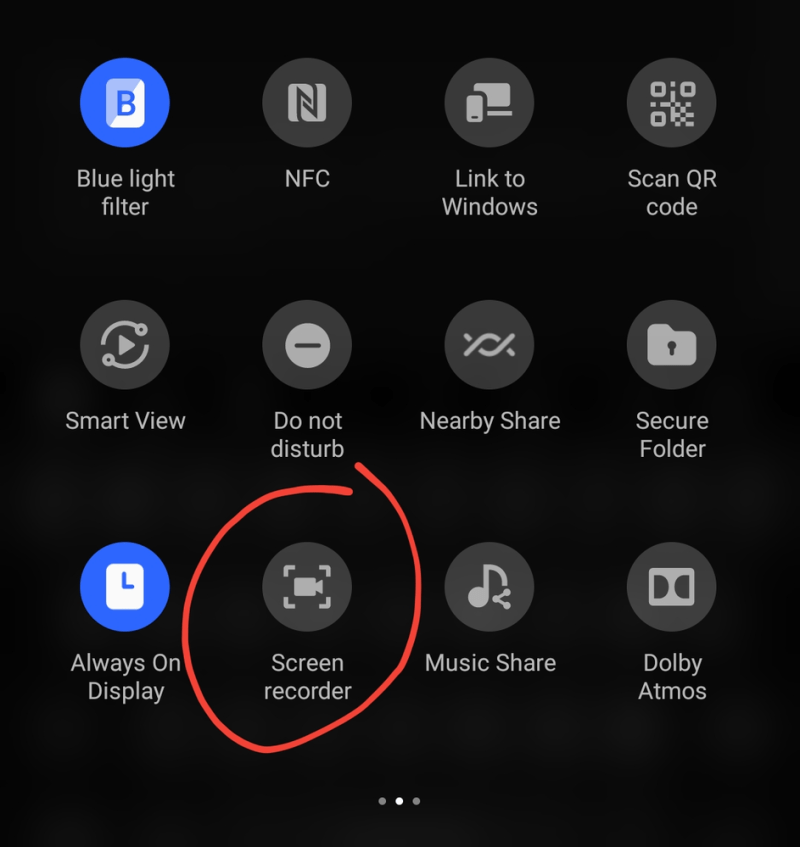




Leave a Comment